对于数据的备份、转移来说,大家可能很熟悉移动硬盘、U盘等,但存在容量相对较小、需要随身携带、物理插拔等诸多不便,而随着云计算的普及,将存储资源放到云服务器上逐渐流行。
近年来,有不少用户开始使用NAS(网络存储器,Network Attached Storage)来搭建自己的存储服务器,也就是个人云。

联想个人云储T1
联想2019创新科技大会上,联想推出了个人云存储(NAS)产品联想个人云存储,分为无盘版、4TB单盘版以及4TBx2双盘版,售价分别为999元、1799元、2899元。
近日我们拿到了联想个人云存储 (测试用机,配备2TB单硬盘),下面为大家带来详细使用体验。由于是工程样机,某些功能与正式上市的零售版本可能存在差异。

非常轻便
联想个人云存储设备整体采用了简约的设计风格,可以轻松搭配家装,整机的尺寸145.5*68*158mm。
包装里面包括联想个人云存储主机、电源适配器、网线、2 TB机械硬盘一块、10颗螺丝及螺丝刀。

不占用空间
上下两部分采用了淡金色,与机身的大面积白色形成撞色。整体颜值颇高,紧凑的设计,加上使用2.5英寸的硬盘,整机体积控制的较好,不会占用太多的桌面空间。
正面仅有一颗状态指示灯实时显示着设备的运行状态,背部也没有那么多繁杂的接口,除了两个小白也认识的USB3.0,剩下千兆网口和电源接口都有附赠的线缆可以直接插上。

机身顶部上盖的“Lenovo”标识区域为按压方式开盖
机身顶部上盖的“Lenovo”标识区域为按压方式开盖,按下弹开之后就可以看到A\B两个硬盘位,支持RAID及LARGE模式,上盖内里印有设备绑定二维码,用来绑定App。

支持双硬盘
联想个人云存储提供无盘/单硬盘/双硬盘等多种存储容量配置,此次我们测试的单盘版包含一块西部数据的2 TB蓝盘,我们将硬盘托架取出之后,将四个固定螺丝安装好插回去就完成安装了。硬盘托架贴合紧密,阻尼略大,可以减少不必要的震动,不过抽出和安装的时候要稍微用些力气。
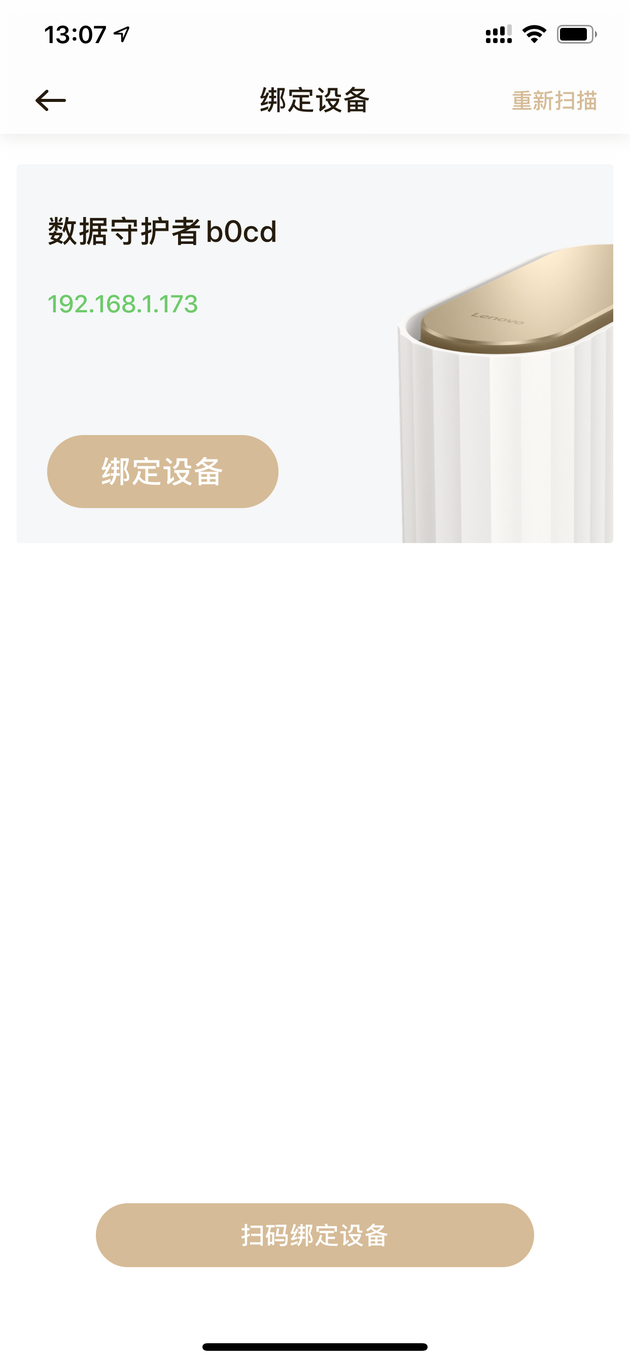
配对简单
作为一款个人云,配置的简便性也非常重要。联想个人云存储的配置过程比较简单,只需要五个步骤。硬盘安装算是第一步,接下来我们连接电源,由于机器没有物理电源键,通电即开始运行,再将网线和联想个人云存储相连,硬件连接完成之后接下来使用PC或手机操作即可。
使用联想个人云存储后,你可以以管理员的身份邀请家人建立账户,设备最多可以支持20个账号同时使用。
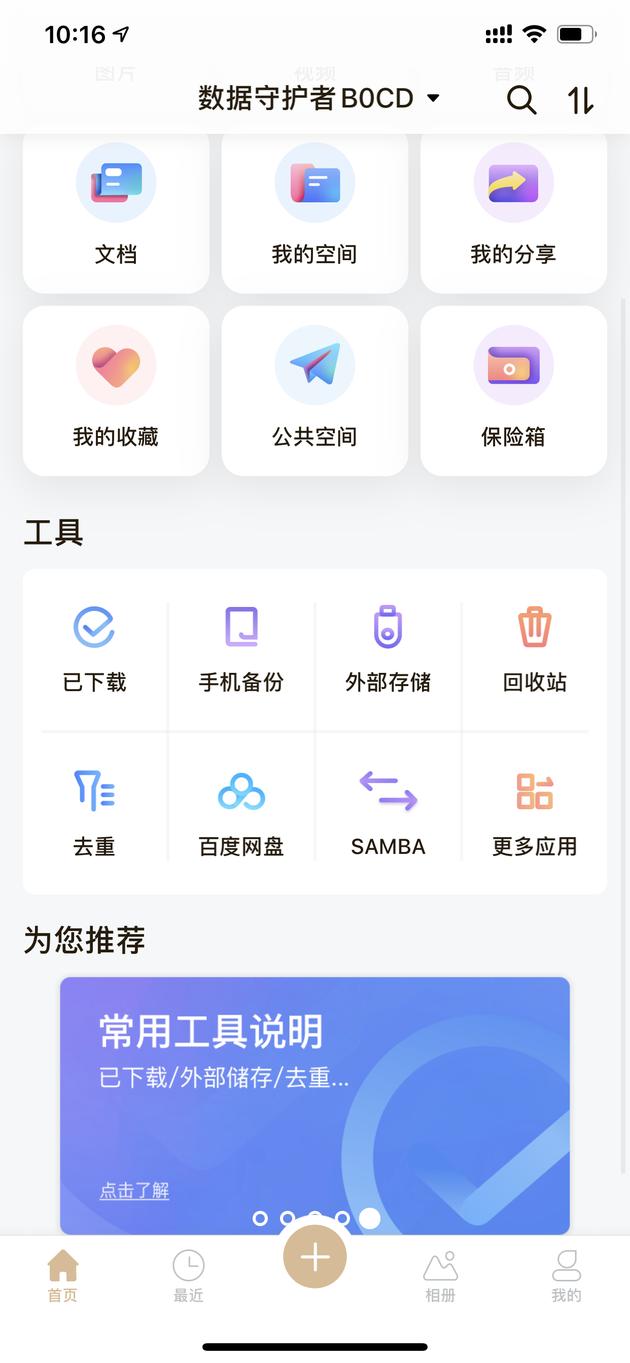
主界面
通过简单绑定后并登陆“数据守护者”即可使用联想个人云存储,主界面首页是“文件分类”,主要有图片、视频、音频、文档、我的文件、我的分享、我的收藏、公共空间、保险箱等9个分类选项,作用都是显而易见的,即使第一次上手也能瞬间明白。
工具选项则提供了、已下载、手机备份、微信备份、离线下载、外部存储、回收站、去重、以及更多应用,通过丰富的工具选项,满足用户多场景方面的应用。
无论是上传的图片还是视频等文件都可以进行文件“移动”、“复制”、“删除”或者“重命名”等操作,同时还可以根据文件名称进行搜索,整体操作体验类似安卓手机系统。
联想个人云存储支持多设备端连接,支持手机、平板、电脑、智能电视、SIoT多种终端设备数据备份与访问,上述的三大系统,自然也是全面覆盖。我们存放在联想个人云存储的照片及视频可以直接投屏到TV端。
将约50GB的视频资源,通过PC端“数据守护者”上传到联想个人云存储中,上传速度到了40MB/s,6分钟左右就已经上传完毕,操作仅需两步。
通过智能电视端的“数据守护者”打开上传的数据文件,可以清晰的发现联想个人云存储已将视频文件进行了数据分类,通过遥控器进行选择即可进行视频播放,播放效果异常流畅。实测发现,无论是剧集的切换,还是通过“前进、后退”任意调整播放进度,播放的实时画面均清晰、流畅,联想个人云存储的数据推流稳定且高效。
值得一提的是,联想个人云存储支持内外网远程访问数据,使用SDVN技术加密传输,能够使用不同的权限、不同的密钥来进行通讯数据加密传输,保证数据在内网或互联网上的安全可靠。在不同的网络环境下,均可进行高速传输,实现近似LAN级自由访问。超级网关支持高达千万级的数据压缩、加密和转发仅需几毫秒时间即可完成。
联想个人云存储支持双硬盘最大10TB容量,相当于200万张高清照片,可以在手机APP内设置手机相册自动备份,彻底解放手机空间。由于是自己的私有存储,也不必担心隐私泄露。对于容量有更大需求的用户可以通过USB外置存储设备进一步扩展容量,在APP内的首页会看到USB设备的入口,然后可以浏览其中的数据,也可以选择将其内容复制到联想个人云存储中。
总结:
个人数据的存储,已逐渐成为市场的重要痛点和刚需。联想个人云存储通过简单的操作即可将这些重要的大容量的文件下载并进行有效的备份,对于一般的日常存储来说已经是绰绰有余了。


